安卓手机接蓝牙鼠标 手机蓝牙鼠标连接方法
安卓手机已成为我们日常生活中必不可少的一部分,而随着科技的不断发展,手机功能也越来越强大。其中连接蓝牙鼠标是许多用户追求更高效率和便利性的一项重要需求。通过简单的操作,我们可以轻松地将蓝牙鼠标连接到安卓手机上,实现更加流畅舒适的操作体验。接下来让我们一起来了解一下手机蓝牙鼠标连接的方法吧!
手机蓝牙鼠标连接方法
具体方法:
1.打开鼠标后盖,装入两颗7号电池。

2.盖上后盖,扳动电源按钮至on。

3.同时按住鼠标的左键、滚轮和右键,将鼠标蓝牙功能打开。
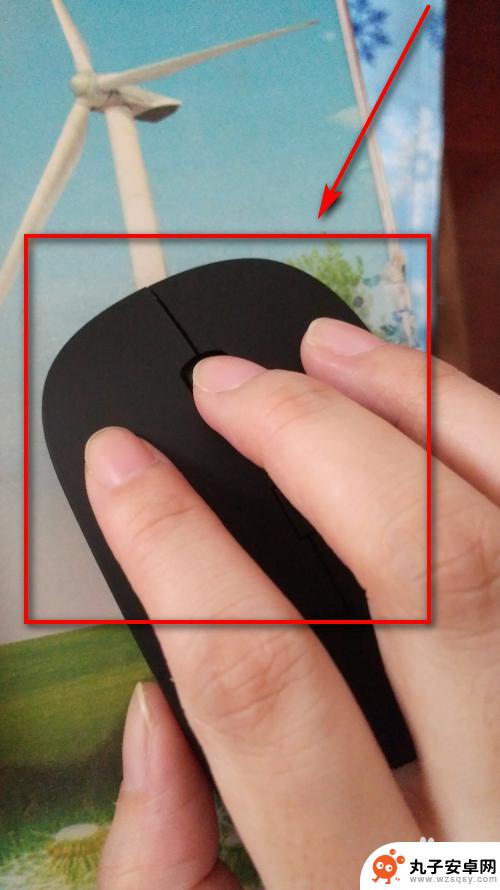
4.打开手机,点击设置图标。
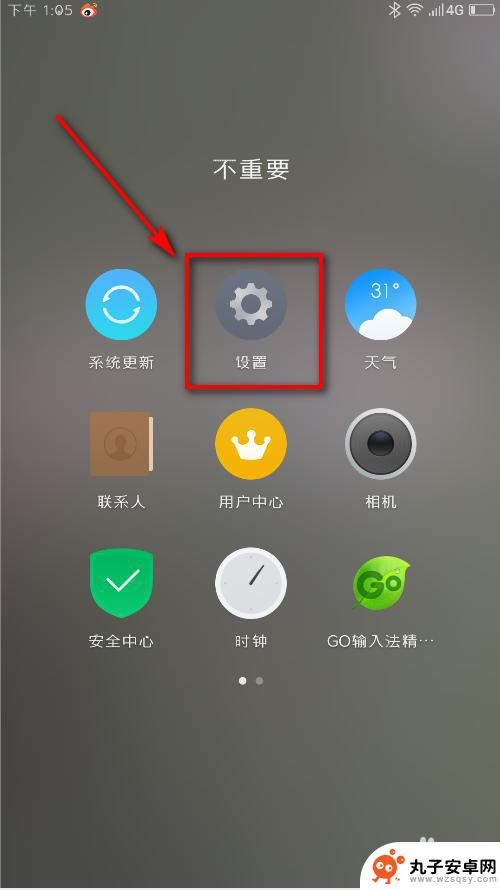
5.仔细观察界面,点击蓝牙图标。
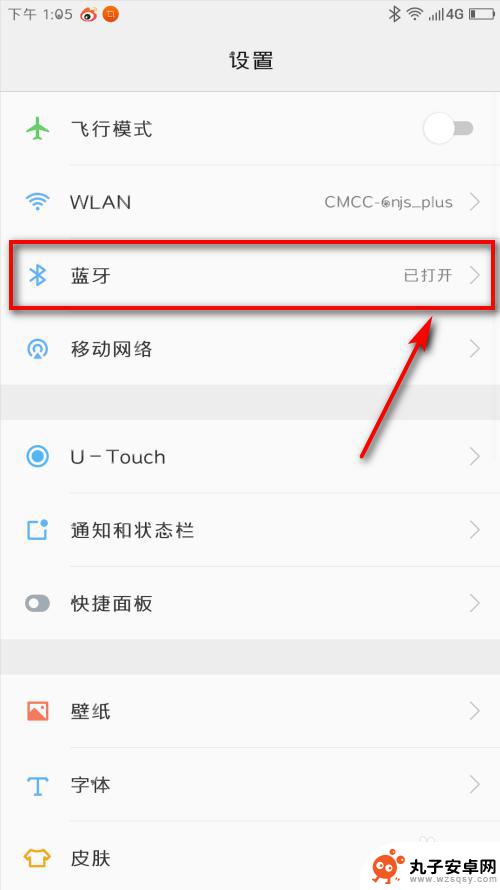
6.在第一排,点击开关。将蓝牙打开,点击下方手动搜索。
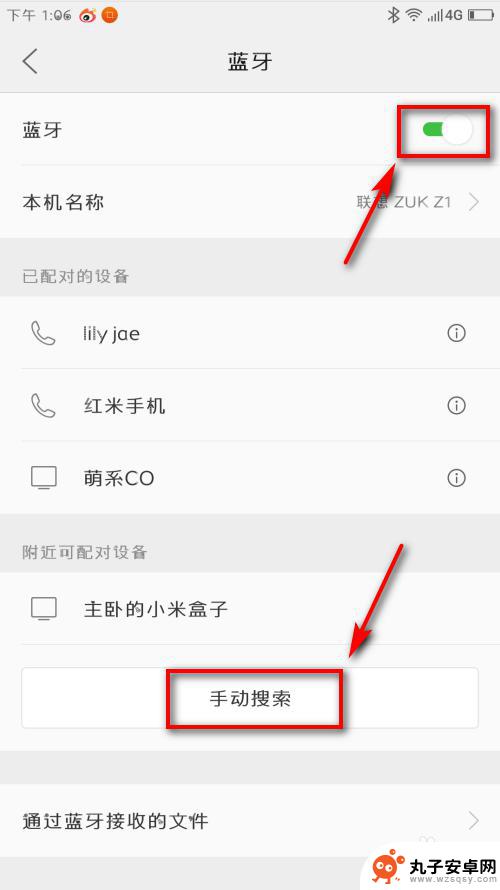
7.界面跳转,查看到蓝牙鼠标,直接点击它。
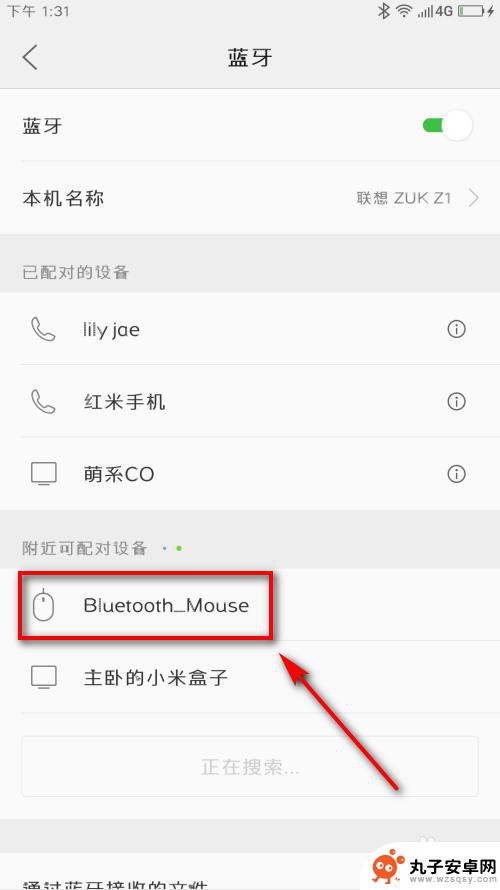
8.配对完成后,系统提示已经连接。
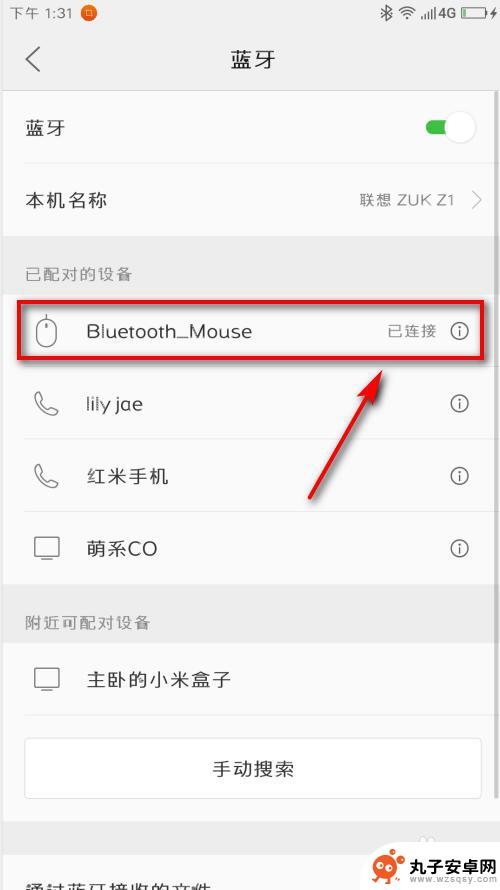
9.此时,手机界面上就会出现黑色的鼠标箭头。
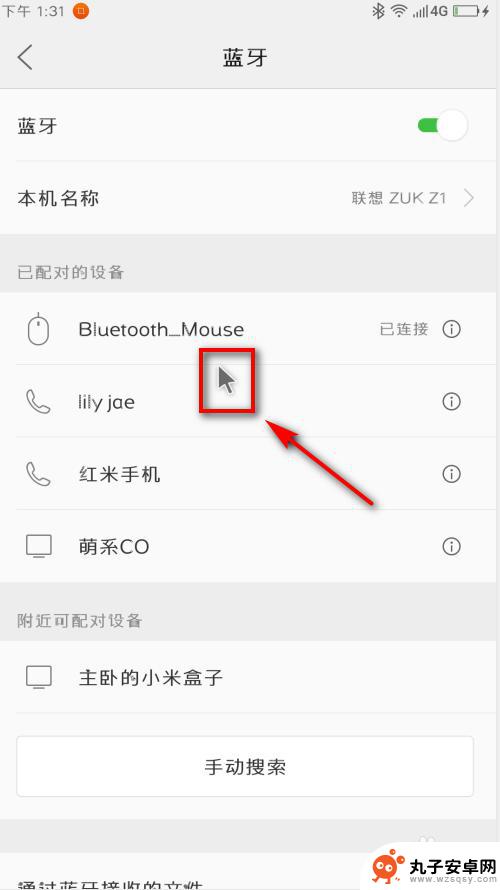
以上就是安卓手机连接蓝牙鼠标的全部内容,对于不清楚的用户,可以参考以上步骤进行操作,希望能够对大家有所帮助。
相关教程
-
 无线蓝牙鼠标怎么连接手机 蓝牙鼠标如何与手机连接
无线蓝牙鼠标怎么连接手机 蓝牙鼠标如何与手机连接随着智能手机的普及,人们对于手机的使用需求也越来越多样化,除了基本的通话和短信功能外,我们还需要手机具备更多的便捷性和高效性。而无线蓝牙鼠标则成为了一种满足这一需求的理想选择。...
2024-01-18 08:18
-
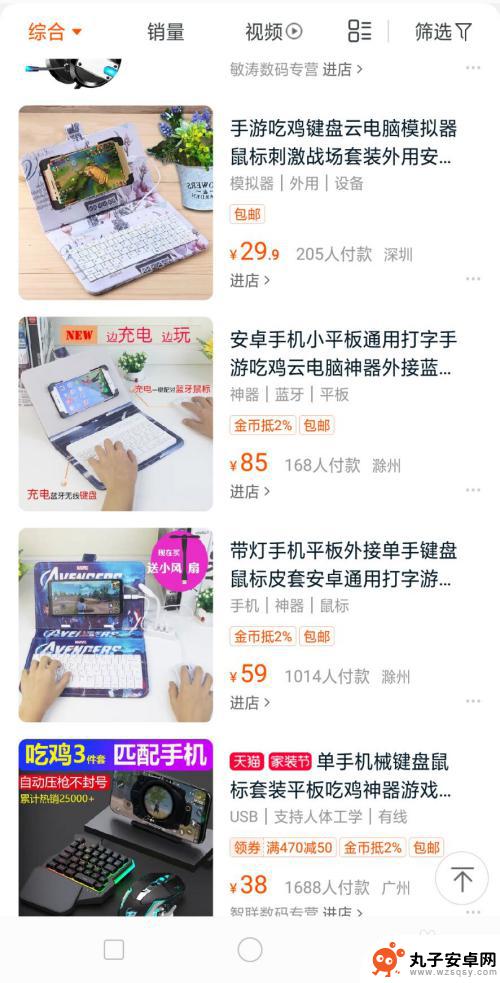 如何更换手机游戏键盘鼠标 手机通过蓝牙连接鼠标和键盘
如何更换手机游戏键盘鼠标 手机通过蓝牙连接鼠标和键盘随着手机游戏的普及,玩家们对于游戏操作的要求也越来越高,而手机屏幕的局限性常常令人感到不便,特别是在一些需要精准操作的游戏中。如今我们可以通过蓝牙连接鼠标和键盘来解决这个问题。...
2023-12-09 16:27
-
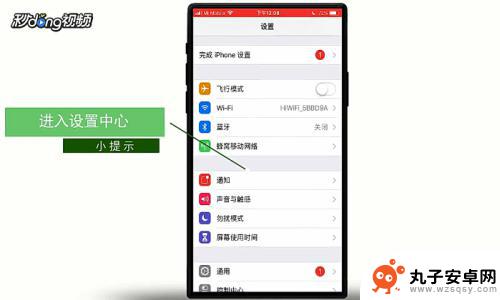 苹果手机蓝牙怎么重新设置 苹果手机蓝牙连接设置方法
苹果手机蓝牙怎么重新设置 苹果手机蓝牙连接设置方法苹果手机的蓝牙功能在日常使用中扮演着重要的角色,能够方便我们连接耳机、音箱、手环等设备,但有时候可能会出现连接不稳定或无法连接的情况,这时就需要重新设置蓝牙连接。苹果手机蓝牙重...
2024-07-31 11:29
-
 手机怎样蓝牙连接音箱 手机连接蓝牙音箱步骤
手机怎样蓝牙连接音箱 手机连接蓝牙音箱步骤随着科技的不断发展,蓝牙技术已经成为我们日常生活中不可或缺的一部分,在享受音乐的时候,我们常常会选择连接蓝牙音箱来提升音质和享受更好的音乐体验。手机怎样蓝牙连接音箱呢?接下来我...
2024-06-22 13:18
-
 车载怎么连接蓝牙听歌 手机蓝牙连接汽车蓝牙播放音乐步骤
车载怎么连接蓝牙听歌 手机蓝牙连接汽车蓝牙播放音乐步骤在现代社会中汽车已经成为人们日常生活中不可或缺的交通工具,而随着科技的不断发展,车载蓝牙功能的出现为我们的行车体验带来了更多便利。通过连接手机蓝牙和汽车蓝牙,我们可以轻松地在车...
2024-03-05 10:31
-
 手机坏了怎么进游戏 手机屏幕坏了USB调试无法开启怎么处理
手机坏了怎么进游戏 手机屏幕坏了USB调试无法开启怎么处理当手机屏幕损坏,无法进行USB调试,玩家们可能会遇到进游戏的困难,在这种情况下,可以尝试通过连接蓝牙键盘或鼠标,来代替手机屏幕操作,或者使用OTG线连接外接显示器进行操作。除此...
2024-05-23 14:23
-
 苹果手机和华为手机蓝牙连接不上 苹果手机连接不上华为蓝牙耳机怎么办
苹果手机和华为手机蓝牙连接不上 苹果手机连接不上华为蓝牙耳机怎么办最近很多用户反映苹果手机无法连接华为手机的蓝牙设备,尤其是华为蓝牙耳机,这让许多用户感到困惑和沮丧,毕竟蓝牙连接是我们日常生活中经常使用的功能之一。苹果手机连接不上华为蓝牙耳机...
2024-04-17 10:26
-
 小米8手机接了回蓝牙耳机怎么办 小米8蓝牙耳机连接失败解决方法
小米8手机接了回蓝牙耳机怎么办 小米8蓝牙耳机连接失败解决方法在现代社会手机已成为我们生活中不可或缺的一部分,而作为手机的必备配件之一,蓝牙耳机也受到越来越多人的青睐。当我们使用小米8手机连接蓝牙耳机时,有时会遇到连接失败的问题。面对这种...
2024-01-29 08:36
-
 蓝牙耳机怎样重启设备 蓝牙耳机重启方法
蓝牙耳机怎样重启设备 蓝牙耳机重启方法蓝牙耳机在使用过程中,有时会出现连接不稳定或无法连接的情况,这时候可以尝试重启设备来解决问题,蓝牙耳机的重启方法有多种,可以通过按住耳机上的功能键,或者在手机设置中找到蓝牙设备...
2024-05-05 10:16
-
 第一次用蓝牙耳机怎样和手机配对 蓝牙耳机首次连接手机的设置方法
第一次用蓝牙耳机怎样和手机配对 蓝牙耳机首次连接手机的设置方法在现代科技的推动下,蓝牙耳机已经成为了许多人生活中的必备物品,对于第一次使用蓝牙耳机的人来说,如何与手机配对似乎是一个难题。事实上蓝牙耳机首次连接手机的设置方法并不复杂,只需几...
2024-01-21 17:23
热门教程
MORE+热门软件
MORE+-
 步步吉祥app手机版
步步吉祥app手机版
44MB
-
 趣动漫app
趣动漫app
58.27M
-
 咪咕圈圈漫画软件手机版
咪咕圈圈漫画软件手机版
19.61M
-
 漫天玉漫画最新版本
漫天玉漫画最新版本
52.31M
-
 ABC学习机安卓版本
ABC学习机安卓版本
29.43M
-
 武汉教育电视台手机版
武汉教育电视台手机版
35.59M
-
 声远论坛包
声远论坛包
37.88M
-
 在线翻译神器app软件
在线翻译神器app软件
11.91MB
-
 青云租app官网版
青云租app官网版
27.65MB
-
 家乡商城手机版
家乡商城手机版
37.66MB